Ubah Wallpaper iPhone Anda Menjadi Gambar Favorit Anda Secara Otomatis Dengan Trik Ini
Diterbitkan: 2022-04-02Mengubah wallpaper adalah salah satu dari sedikit opsi penyesuaian di iOS. Ini adalah trik kecil rapi yang menghembuskan kehidupan baru ke Layar Utama dan Layar Kunci iPhone Anda dan menambah daya tarik visualnya.

Namun, pendekatan standar untuk mengubah wallpaper, yang melibatkan pencarian gambar dan menyetelnya sebagai wallpaper, bisa sangat membosankan bagi sebagian pengguna dan mungkin membuat mereka enggan untuk sering mengganti wallpaper.
Untungnya, berkat aplikasi Pintasan bawaan di iPhone, mengubah wallpaper menjadi lebih mudah (bahkan wallpaper hidup), dan ada banyak cara yang dapat Anda pilih untuk melakukannya. Bahkan, Anda mungkin sudah melihat banyak pintasan yang secara otomatis mengubah latar belakang iPhone Anda.
Kami bertujuan untuk meningkatkan ini dengan membantu Anda membuat pintasan yang dapat menemukan wallpaper dari sumber wallpaper favorit Anda di internet dan menerapkannya sesuka Anda. Ikuti bersama saat kami mencantumkan instruksi untuk membantu Anda mengatur pintasan ini di iPhone Anda.
Daftar isi
Cara Membuat Pintasan untuk Mengubah Wallpaper di iPhone Anda
Pertama, pastikan iPhone Anda menjalankan iOS 14.3 atau lebih tinggi dan aplikasi Pintasan di iPhone Anda diperbarui ke versi terbaru. Kemudian, buka Pintasan dan ikuti petunjuk di bawah ini untuk membuat pintasan baru:
- Klik ikon plus ( + ) di halaman beranda Pintasan.
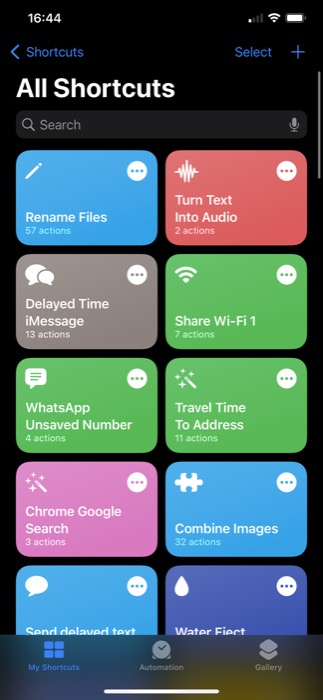
- Masukkan nama untuk pintasan ini di bidang Nama Pintasan . (Untuk mengubah ikonnya, ketuk ikon di sampingnya dan pilih mesin terbang dan warnanya di layar berikutnya.)
- Klik tombol Tambahkan Tindakan , ketuk kotak Cari aplikasi dan tindakan , dan cari URL . Klik tindakan URL untuk menambahkannya ke alur kerja tindakan.
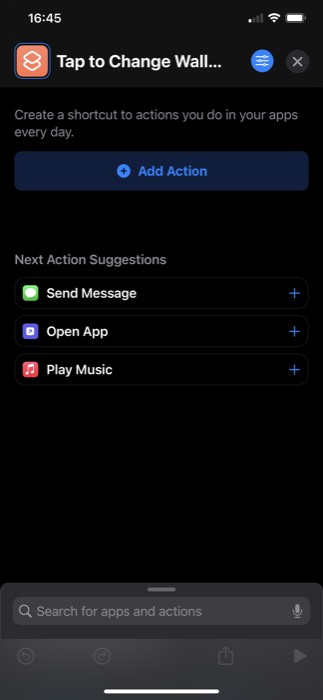
- Ketuk lagi dan masukkan URL situs web tempat Anda ingin menggunakan wallpaper baru. Kami menggunakan Unsplash untuk mencari gambar unggulan Space. Oleh karena itu, URL kami: source.unsplash.com/featured/?space . Untuk menggunakan alam, gunung, dll., ganti spasi di URL untuk membuat wallpaper pencarian pintasan dalam kategori yang Anda tentukan di Unsplash. [Pelajari lebih lanjut tentang Sumber Unsplash]
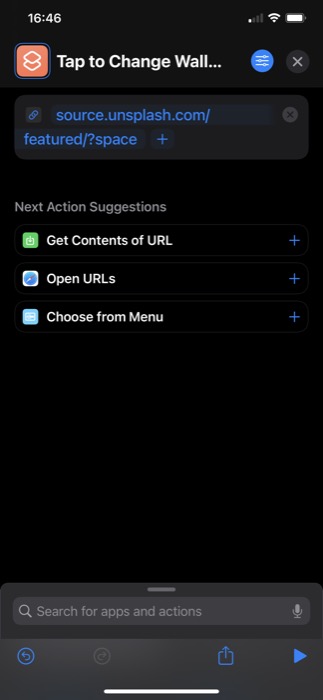
- Pintasan sekarang akan merekomendasikan beberapa tindakan terkait yang dapat Anda gunakan dengan tindakan URL di bawah Saran Tindakan Berikutnya . Klik pada tindakan Dapatkan Isi URL . Jika Anda tidak melihatnya, ketuk kotak pencarian di bagian bawah, cari Dapatkan konten URL , dan tambahkan.
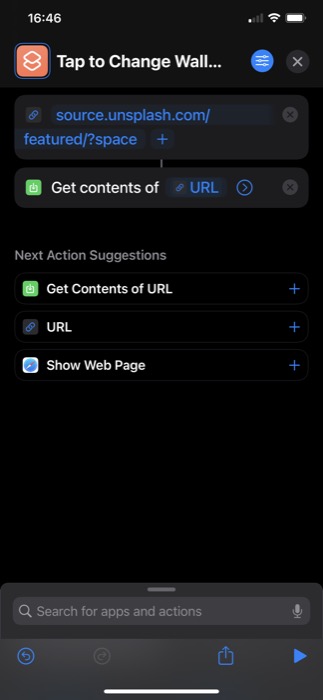
- Selanjutnya, cari tindakan lain, Dapatkan gambar dari tindakan input , dan tambahkan ke alur kerja. Pastikan inputnya adalah Contents of URL .
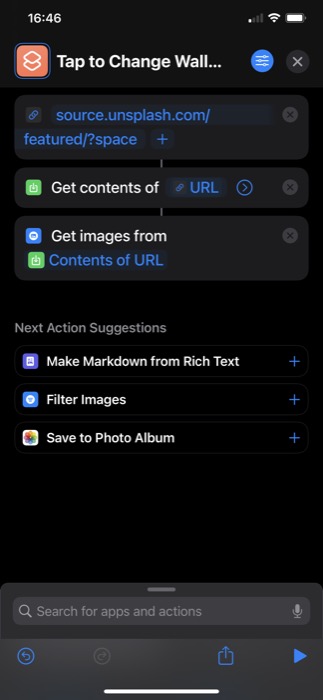
- Sekali lagi, cari tindakan Resize Image . Pastikan inputnya diatur ke Images , lalu tentukan lebar atau tinggi gambar. Anda dapat memilih untuk memasukkan salah satunya secara manual dan mengatur lainnya ke Auto .
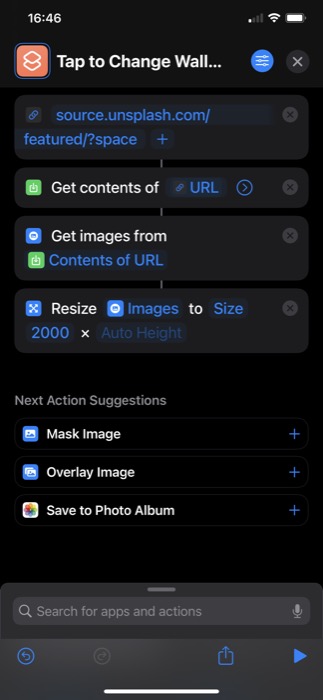
- Demikian pula, cari tindakan Set Wallpaper dan tambahkan. Ketuk Layar Kunci dan Layar Beranda dalam tindakan ini, dan pada layar berikutnya, pilih wallpaper mana yang ingin Anda ubah. Juga, pastikan tindakan menggunakan Gambar sebagai input.
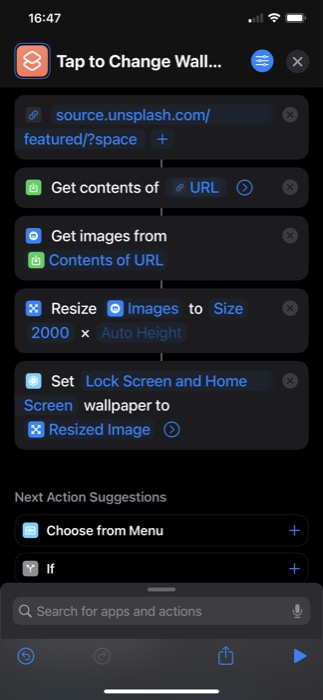
- Ketuk panah di tindakan Setel Wallpaper dan nonaktifkan opsi Tampilkan Pratinjau untuk mengubah wallpaper Anda secara langsung—tanpa diminta.
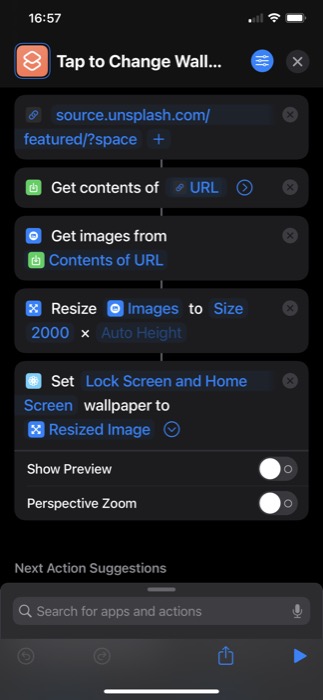
- Terakhir, periksa apakah semua tindakan terkait. Jika tidak, ulangi langkah-langkahnya lagi.
Setelah Anda membuat alur kerja pintasan, tekan ikon putar di bagian bawah layar untuk menjalankannya. Anda sekarang akan diminta untuk mengizinkan pintasan terhubung ke Sumber Unsplash. Tekan Izinkan untuk melanjutkan.

Jika Anda menambahkan semua tindakan dengan benar, Anda harus memiliki wallpaper baru di iPhone Anda.
Cara Mengubah Wallpaper iPhone Anda Menggunakan Back Tap
Back Tap adalah fitur iPhone berguna lainnya yang dirilis dengan iOS 14. Ini pada dasarnya adalah fitur aksesibilitas yang memungkinkan Anda mengetuk dua kali atau tiga kali di bagian belakang iPhone untuk memicu berbagai tindakan. Plus, Anda juga dapat menggunakannya untuk memicu pintasan, yang akan kami lakukan untuk menjalankan pintasan kapan pun kami menginginkan wallpaper baru untuk iPhone kami.
Berikut langkah-langkah untuk memicu shortcut menggunakan Back Tap:
- Buka Pengaturan .
- Ketuk Aksesibilitas > Sentuh .
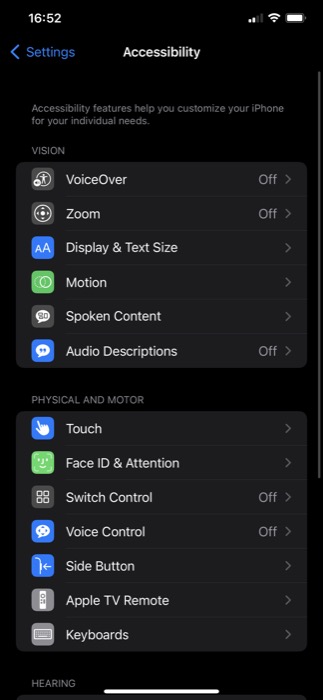
- Gulir ke bawah ke bagian bawah halaman dan ketuk Kembali Ketuk .
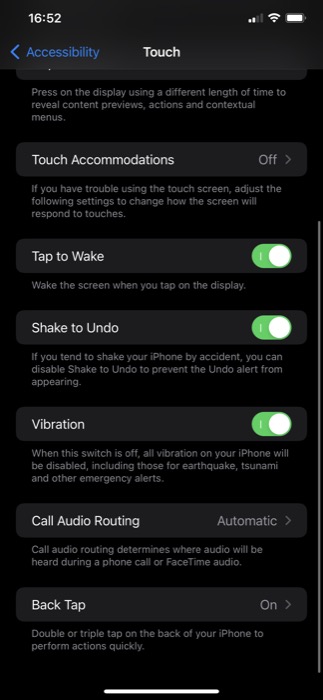
- Tergantung pada preferensi Anda, klik Ketuk Dua Kali atau Ketuk Tiga Kali .
- Gulir ke bawah ke bagian Pintasan dan klik pintasan pengubah wallpaper yang baru saja Anda buat.
Sekarang, tergantung pada apakah Anda mengatur pintasan ke Ketuk Ganda atau Tiga Kali, lakukan gerakan itu di bagian belakang iPhone Anda, dan itu akan menjalankan pintasan dan mengubah wallpaper iPhone Anda.
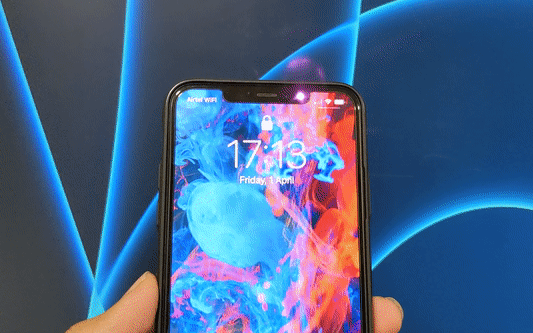
Ubah Wallpaper iPhone Pada Waktu Tertentu
Saat mengatur pintasan pengubah wallpaper ke Back Tap memungkinkan Anda mengubah wallpaper iPhone sesuka hati, Anda juga dapat mengotomatiskan pintasan untuk berjalan secara otomatis pada waktu tertentu dalam sehari.
Ikuti langkah-langkah ini untuk melakukannya:
- Buka aplikasi Pintasan dan ketuk pada tab Otomatisasi .
- Klik ikon plus ( + ) di kanan atas dan pilih Buat Otomatisasi Pribadi pada layar Otomatisasi Baru .
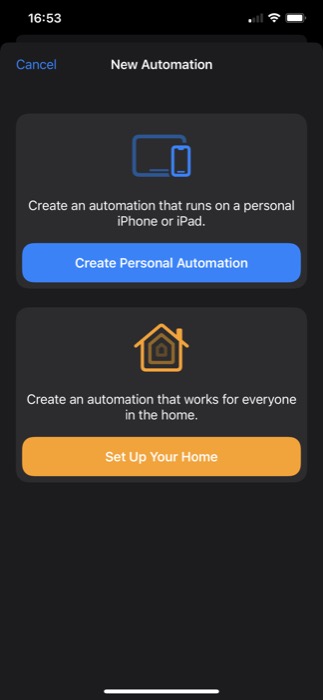
- Ketuk pada tindakan Time of Day .
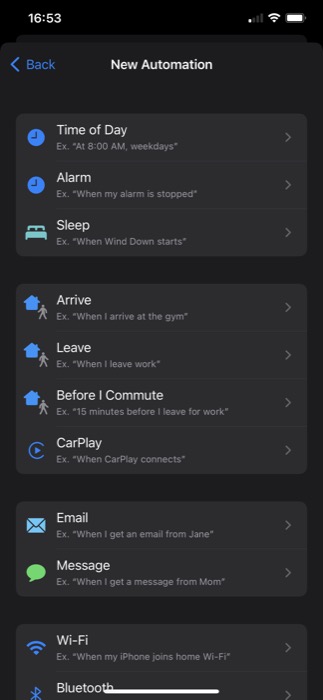
- Pada layar berikut, tambahkan waktu saat Anda ingin pintasan dijalankan dan ubah wallpaper iPhone Anda. Demikian pula, Anda juga dapat mengatur frekuensi dengan memilih opsi di bawah REPEAT .
- Tekan Berikutnya .
- Ketuk tombol Tambah Tindakan , cari Jalankan Pintasan dan klik untuk menambahkannya ke alur kerja.
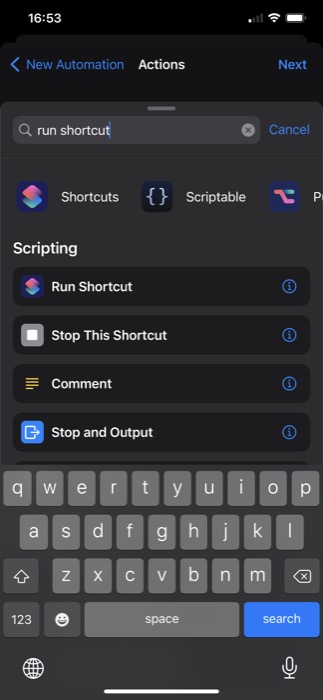
- Ketuk tindakan lagi dan pilih pintasan pengubah wallpaper Anda dari daftar.
- Tekan Berikutnya dan nonaktifkan opsi Tanya Sebelum Menjalankan .
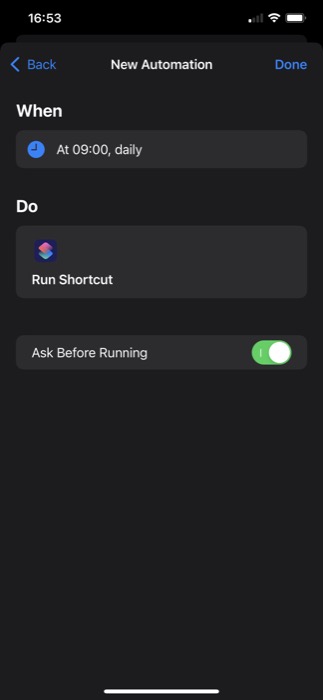
- Terakhir, tekan Selesai .
Sekarang, pintasan pengubah wallpaper Anda akan berjalan berdasarkan waktu dan frekuensi Anda dan, pada gilirannya, mengubah wallpaper ponsel Anda.
Ubah Wallpaper iPhone Anda dengan Mudah sesuka hati
Menggunakan aplikasi Pintasan dengan fitur Ketuk Kembali memberi Anda kemampuan untuk mengubah wallpaper iPhone sesuka Anda dengan mudah dan menghilangkan kebutuhan untuk melewati seluruh proses secara manual. Dengan demikian, membuat proses penggantian wallpaper jauh lebih nyaman dan efisien.
